Τα τελευταία χρόνια επιτραπέζιους υπολογιστέςυποχώρησαν στο παρασκήνιο και έδωσαν τη θέση τους στα πιο συμπαγή αντίστοιχά τους - φορητούς υπολογιστές. Είναι ελαφριά, πρακτικά, κινητά. Είναι βολικό να τα πάρετε μαζί σας σε ένα ταξίδι, στην εξοχική κατοικία, για επίσκεψη ή απλώς να καθίσετε σε ένα ζεστό καφέ, σερφάροντας στο Διαδίκτυο με ένα φλιτζάνι ζεστό καπουτσίνο.
Πρέπει να το έχετε προσέξει στο laptop σας Πλήκτρο Fn. Βρίσκεται στην κάτω αριστερή γωνία, αριστερά ή δεξιά του Ctrl. Σε τι χρησιμεύει αυτό το μυστηριώδες κουμπί (που πιθανότατα δεν έχετε χρησιμοποιήσει ποτέ στη ζωή σας);
Το ίδιο το όνομα του πλήκτρου Fn προέρχεται από τα πρώτα φωνήεντα της λέξης φά u nδράση. Στο πληκτρολόγιο του φορητού υπολογιστή σας, ενδέχεται να δείτε πλήκτρα που έχουν σύμβολα και επιγραφές σε διαφορετικό χρώμα. Βασικά είναι κόκκινο ή μπλε. Αυτά τα πλήκτρα ονομάζονται πλήκτρα συντόμευσης. Με τη βοήθειά τους, μπορείτε να ελέγξετε τη συσκευή αναπαραγωγής πολυμέσων στο φορητό υπολογιστή σας, να εργαστείτε με τη φωτεινότητα της οθόνης και τη λειτουργία εξοικονόμησης μπαταρίας, να ενεργοποιήσετε ή να απενεργοποιήσετε την πρόσβαση στο ασύρματο δίκτυο και να προσαρμόσετε την ένταση του ήχου. Μπορείτε επίσης να θέσετε τον φορητό υπολογιστή σας σε κατάσταση αναστολής λειτουργίας. Όλες αυτές οι λειτουργίες θα λειτουργούν μόνο σε συνδυασμό με το πλήκτρο Fn.
Πώς λειτουργεί το πλήκτρο Fn; (παράδειγμα σε φορητό υπολογιστή Lenovo)
Είναι δύσκολο να απαντήσετε στο ερώτημα πού και ποιος συνδυασμός για κάθε μεμονωμένη συσκευή. Για κάθε μάρκα φορητών υπολογιστών, τα πλήκτρα συντόμευσης είναι διαφορετικά. Αλλά η αρχή της δουλειάς τους είναι απολύτως η ίδια για όλες τις μεγάλες μάρκες HP, Asus, Acer, Lenovo, Samsung, LG. Και διαφέρουν ελαφρώς. Θα περιγράψω τη λειτουργικότητα του κουμπιού Fn για φορητό υπολογιστή Lenovo.
Έτσι, κρατώντας πατημένο το κουμπί Fn σε συνδυασμό με τα πλήκτρα συντόμευσης, παίρνουμε:
- Fn + F1 - θέστε τον υπολογιστή σε κατάσταση αναστολής λειτουργίας.
- Fn + F2 - ενεργοποιήστε / απενεργοποιήστε την οθόνη.
- Fn + F3 - αλλάξτε την οθόνη στη συνδεδεμένη μονάδα οθόνης, προβολέα.
- Fn + F4 - επέκταση οθόνης.
- Fn + F5 - ενεργοποίηση μονάδων ασύρματης επικοινωνίας: ασύρματη προσαρμογείς δικτύου, Bluetooth.
- Fn + F6 - ενεργοποίηση / απενεργοποίηση της επιφάνειας αφής - ποντικιού φορητού υπολογιστή.
- Fn + F9, Fn + F10, Fn + F11, Fn + F12 - εργαστείτε με τη συσκευή αναπαραγωγής πολυμέσων - συνέχιση / παύση, διακοπή, παρακολούθηση πίσω, παρακολούθηση προς τα εμπρός, αντίστοιχα.
- Fn + Home - παύση σε αρχεία πολυμέσων.
- Fn+Insert - ενεργοποίηση/απενεργοποίηση κλειδώματος κύλισης.
- Fn+πάνω βέλος/κάτω βέλος - αύξηση/μείωση φωτεινότητας οθόνης.
- Fn + αριστερό βέλος / δεξί βέλος - μειώστε / αυξήστε την ένταση για τις συσκευές αναπαραγωγής πολυμέσων.
Όπως μπορείτε να δείτε, η λειτουργικότητα του κλειδιού μας είναι πολύ μεγάλη, γνωρίζοντας αυτούς τους συνδυασμούς θα μπορείτε να χρησιμοποιείτε το πληκτρολόγιο του υπολογιστή σας πολύ αποτελεσματικά χωρίς να καταφεύγετε στο ποντίκι.
Πώς να ενεργοποιήσετε ή να απενεργοποιήσετε το πλήκτρο Fn;
Για να ενεργοποιήσετε ή να απενεργοποιήσετε το πλήκτρο Fn σε φορητό υπολογιστή, μπορείτε να χρησιμοποιήσετε διάφορες μεθόδους. Ο πρώτος τρόπος είναι να χρησιμοποιήσετε το συνδυασμό πλήκτρων Fn+NumLock. Πατώντας ταυτόχρονα αυτά τα πλήκτρα θα απενεργοποιηθεί το κουμπί Fn, ενώ πατώντας ξανά το πλήκτρο θα ενεργοποιηθεί. Αυτή η μέθοδος ενδέχεται να μην λειτουργεί σε όλους τους φορητούς υπολογιστές.
Σε ορισμένες περιπτώσεις, το κλειδί Fn είναι ενεργοποιημένο ή απενεργοποιημένο μέσω του Bios. Για να το κάνετε αυτό, πρέπει να εισέλθετε στο Setup Utility και, στη συνέχεια, να ακολουθήσετε το System Configuration και την καρτέλα Action Keys Mode άτομα με ειδικές ανάγκεςή Ενεργοποιημένοαυτή η συνάρτηση Fn.
Εάν το πλήκτρο Fn δεν λειτουργεί σε φορητό υπολογιστή
Εάν οι δύο παραπάνω μέθοδοι δεν λειτουργούν ή το πλήκτρο Fn δεν λειτουργεί καθόλου. Στη συνέχεια, πρέπει να χρησιμοποιήσετε προγράμματα για το πλήκτρο Fn. Υπάρχουν πολλά τέτοια προγράμματα στο Διαδίκτυο. Για να είναι πιο εύκολο να αποφασίσετε ποια προγράμματα είναι κατάλληλα για τη μάρκα φορητών υπολογιστών σας, σας προτείνουμε να εξοικειωθείτε με μια σύντομη λίστα τέτοιων προγραμμάτων.
Για φορητούς υπολογιστές Samsung - Easy Display Manager (το CD με το πρόγραμμα συνοδεύεται από το φορητό υπολογιστή). Αυτό το πρόγραμμαδιατίθεται ελεύθερα στο Διαδίκτυο.
Για φορητούς υπολογιστές Sony, χρησιμοποιήστε τα παρακάτω προγράμματα- Sony Shared Library, Setting Utility Series, Vaio Event Service, Vaio Κέντρο ελέγχου.
Για φορητούς υπολογιστές Toshiba - Hotkey Utility, Value Added Package, Flash Cards Support Utility.
Επίσης, για πολλούς φορητούς υπολογιστές χρησιμοποιείται το καθολικό πρόγραμμα Magic Keyboard.
Πρόγραμμα οδήγησης για το πλήκτρο Fn
Εάν το κουμπί σας εξακολουθεί να μην λειτουργεί, τότε θα πρέπει να ελέγξετε τα προγράμματα οδήγησης για το πληκτρολόγιό σας ή μάλλον για το πλήκτρο Fn. Τέτοια "καυσόξυλα" θα πρέπει να συνοδεύονται από φορητό υπολογιστή (φροντίστε να ελέγξετε κατά την αγορά), διαφορετικά μπορείτε να τα κατεβάσετε από το Διαδίκτυο. Η λήψη από το Διαδίκτυο ακολουθεί από τις επίσημες σελίδες των κατασκευαστών φορητών υπολογιστών. Έτσι, στους επίσημους ιστότοπους υπάρχουν προγράμματα οδήγησης κουμπιών Fn για Sony, Lenovo, Samsung, HP, DNS, Dell, Toshiba, Acer, Asus, LG.
Το πληκτρολόγιο του υπολογιστή είναι εξαιρετικά μελετημένο όσον αφορά τη βελτιστοποίηση της χρήσης της συσκευής. Εδώ, με περιορισμένο αριθμό πλήκτρων, ήταν δυνατό να ληφθεί ένας τεράστιος αριθμός συνδυασμών για τους οποίους μπορεί να διορθωθεί μέσω προγραμματισμού μία ή άλλη ενέργεια. Είναι σίγουρα βολικό. Οι κατασκευαστές φορητών υπολογιστών έχουν προχωρήσει ακόμη περισσότερο και έχουν προσθέσει ένα πληκτρολόγιο Fn εκτός από τα παραδοσιακά πλήκτρα. Και η παρουσία αυτού του κουμπιού μπορεί να δημιουργήσει κάποια αβεβαιότητα στην εργασία με τη συσκευή, ειδικά για άτομα που μόλις αρχίζουν να κυριαρχούν στους συμπαγείς υπολογιστές. Κατά λάθος ή από συνήθεια, αγγίζοντας ένα κλειδί, πολλοί χρήστες αντιμετωπίζουν ταλαιπωρία και φυσικά έχουν μια ερώτηση σχετικά με την απενεργοποίηση του κουμπιού Fn σε φορητό υπολογιστή. Αυτό θα συζητηθεί περαιτέρω.
Πλήκτρο Fn στο πληκτρολόγιο
Το πλήκτρο Fn είναι ένα βοηθητικό στοιχείο του συστήματος ελέγχου λειτουργιών της συσκευής. Η εισαγωγή του επέτρεψε να επεκτείνει σημαντικά τις δυνατότητες του πληκτρολογίου. Επιπλέον, είναι ενδιαφέρον ότι το ίδιο το κλειδί δεν παράγει άμεση δράση. Πιο συγκεκριμένα, αυτή η ενέργεια δεν συμμετέχει σε παραδοσιακές λειτουργίες εισαγωγής, γι' αυτό πολλοί χρήστες θέλουν να απενεργοποιήσουν το κλειδί Fn. Σε αυτό, έχει κάποιες ομοιότητες με τα πλήκτρα "Ctrl" ή "Shift".
Η ιδιαιτερότητα της λειτουργίας του έγκειται στο γεγονός ότι κατά το πάτημα, προσομοιώνεται ένα πληκτρολόγιο πλήρους μεγέθους σε επίπεδο συστήματος, το οποίο σας επιτρέπει να αντιστοιχίσετε πρόσθετες ενέργειες σε υπάρχοντα φυσικά πλήκτρα. Η τεχνολογία έχει χρησιμοποιηθεί με επιτυχία στην κατασκευή κινητές συσκευές, καθώς και συμπαγή πληκτρολόγια, που γίνονται όλο και πιο δημοφιλή σήμερα.
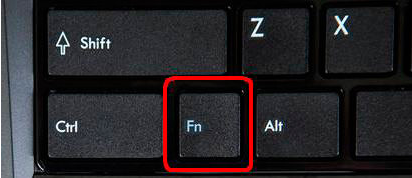 Θέση κλειδιού Fn
Θέση κλειδιού Fn Για ευκολία κατανόησης και δυνατότητα οπτικού διαχωρισμού των κουμπιών που σχετίζονται με το πλήκτρο Fn, σχεδιάζονται συνήθως σε ένα μόνο χρώμα που διαφέρει από τον γενικό συνδυασμό χρωμάτων του πίνακα εισαγωγής πληροφοριών. Συνήθως αυτά τα πλήκτρα είναι η επάνω σειρά από "F1" έως "F12". Έτσι, χάρη στην εγκατάσταση μόνο ενός επιπλέον φυσικού κλειδιού, ήταν δυνατή η απόκτηση της πλήρους λειτουργικότητας των δώδεκα. Το Fn βρίσκεται συνήθως πιο κοντά στην κάτω αριστερή γωνία του πληκτρολογίου, ή και στις δύο πλευρές του, για διπλασιασμό, γεγονός που καθιστά ευκολότερη τη χρήση ανεξάρτητα από το κυρίαρχο χέρι.
Αν μιλάμε για ενέργειες που μπορούν να πραγματοποιηθούν χρησιμοποιώντας αυτό το κλειδί, τότε συνήθως μιλάμε για ενέργειες συστήματος και έλεγχο περιφερειακών συσκευών. Για παράδειγμα, ο συνδυασμός πλήκτρων Fn + F1 θέτει τον φορητό υπολογιστή σε κατάσταση αναστολής λειτουργίας και τα Fn + F6 απενεργοποιούνται οθόνη αφήςχειριστήρια (touchpad) κ.λπ.
Πώς να απενεργοποιήσετε το πλήκτρο Fn
Ωστόσο, ανεξάρτητα από το πόσο χρήσιμο είναι το πλήκτρο λειτουργίας, εάν προκαλεί ταλαιπωρία κατά την πραγματική χρήση, τότε πρέπει να απενεργοποιηθεί. Εδώ θα πρέπει να γίνει κατανοητό ότι κάθε κατασκευαστής μπορεί να κάνει ορισμένες αλλαγές στον κώδικα του προγράμματος προκειμένου να εξατομικεύσει το προϊόν και επομένως, η ενέργεια μπορεί να εκτελεστεί με διάφορους τρόπους.
Σε ορισμένες περιπτώσεις, η απενεργοποίηση του κλειδιού τροποποίησης Fn μπορεί να γίνει μέσω του συστήματος BIOS. Υπάρχουν διάφοροι τρόποι για να μπείτε σε αυτόν τον τρόπο λειτουργίας της συσκευής, ανάλογα με τον συγκεκριμένο κατασκευαστή. Συνήθως το αντίστοιχο κλειδί υποδεικνύεται στην οθόνη όταν ο φορητός υπολογιστής είναι ενεργοποιημένος. Σε ορισμένες περιπτώσεις, αυτό μπορεί να είναι F2, Del ή κάποιο άλλο κουμπί.
Αξιόπιστες πληροφορίες σχετικά με συγκεκριμένο μοντέλομπορείτε να λάβετε από τον επίσημο ιστότοπο του κατασκευαστή. Το πλήκτρο εισαγωγής του BIOS πρέπει να πατηθεί τη στιγμή που μεσολαβεί από το πάτημα του κουμπιού λειτουργίας και την εμφάνιση των πρώτων οθονών εκκίνησης. Μπορεί να μην λειτουργεί την πρώτη φορά, αλλά αργά ή γρήγορα όλα θα είναι όπως θα έπρεπε.
Για άτομα που εκτελούν τη λειτουργία για πρώτη φορά, θα πρέπει να εξηγηθεί ότι κατά την είσοδο στο μενού, το ποντίκι θα σταματήσει να λειτουργεί και όλες οι απαραίτητες ενέργειες θα πρέπει να εκτελεστούν χρησιμοποιώντας εξειδικευμένα πλήκτρα (πάνω, κάτω, δεξιά, αριστερά κ.λπ.) .
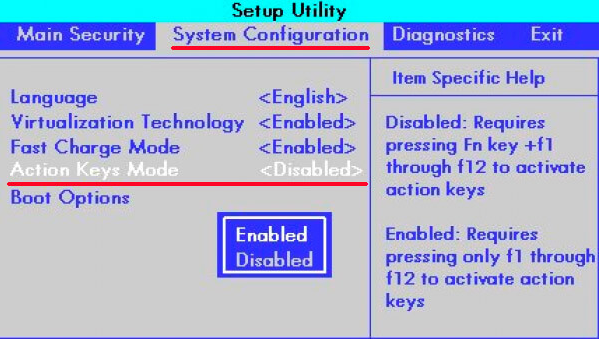 Απενεργοποίηση του πλήκτρου Fn μέσω του BIOS
Απενεργοποίηση του πλήκτρου Fn μέσω του BIOS - Έτσι, κατά την είσοδο στο BIOS, θα χρειαστεί να μεταβείτε στην καρτέλα "ΔΙΑΜΟΡΦΩΣΗ ΣΥΣΤΗΜΑΤΟΣ", όπου χρησιμοποιώντας τα βέλη και το πλήκτρο Enter πρέπει να ανοίξετε το μενού "Λειτουργία πλήκτρων δράσης".
- Στα ανοιχτά κατάλογος συμφραζόμενωνπρέπει να επιλέξετε "Απενεργοποιημένο", να επιβεβαιώσετε και να αποθηκεύσετε τις αλλαγές. Στη συνέχεια επανεκκινήστε τη συσκευή. Εάν όλα έγιναν σωστά, το πλήκτρο Fn θα απενεργοποιηθεί. Ανάβει με τον ίδιο τρόπο.
- Εάν, ωστόσο, δεν ήταν δυνατή η απενεργοποίηση του κουμπιού μέσω του BIOS, τότε μπορείτε να δοκιμάσετε να χρησιμοποιήσετε έναν συγκεκριμένο συνδυασμό πλήκτρων, ο οποίος θα διαφέρει ανάλογα με τον κατασκευαστή.
- Σε ορισμένες περιπτώσεις, ο συνδυασμός Fn + Num Lock μπορεί να λειτουργήσει, μερικές φορές το πάτημα Fn + F11 ταυτόχρονα θα έχει αποτέλεσμα.
Σε ορισμένες περιπτώσεις, για να απενεργοποιήσετε το κλειδί, θα χρειαστεί να χρησιμοποιήσετε εξειδικευμένο λογισμικό. Είναι αυτονόητο ότι τα προγράμματα δεν αναπτύχθηκαν μεμονωμένα για αυτό το κλειδί, αλλά η διαχείρισή του μπορεί να είναι μεταξύ άλλων εργασιών που εκτελούνται. Ένα παράδειγμα τέτοιου προγράμματος είναι το Toshiba HDD Protection (http://www.toshiba.eu/generic/hddprotection/), για συσκευές αυτής της εταιρείας. Εάν μεταβείτε στην ενότητα "Βελτιστοποίηση" και ανοίξετε την καρτέλα "Προσβασιμότητα", μπορείτε να απενεργοποιήσετε το κλειδί απλώς αποεπιλέγοντας το αντίστοιχο στοιχείο.
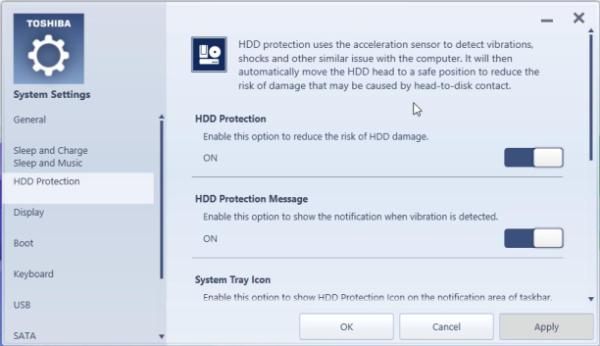 Λογισμικό για φορητό υπολογιστή Toshiba
Λογισμικό για φορητό υπολογιστή Toshiba Οι φορητοί υπολογιστές της Sony έχουν το πρόγραμμα "Vaio Control Center" και οι συσκευές της Samsung έχουν το "Easy Display Manager". Τα προγράμματα είναι δωρεάν και βρίσκονται στις επίσημες ιστοσελίδες των κατασκευαστών.
Μπορείτε να απενεργοποιήσετε το πλήκτρο Fn με πολλούς τρόπους και να επιλέξετε ποιο θα μπορούν να χρησιμοποιούν όλοι. Ωστόσο, δεν είναι πιο λογικό να κάνετε λίγη προσπάθεια και να αρχίσετε να χρησιμοποιείτε τη λειτουργικότητά του;
Σε επαφή με
Κρατώντας πατημένο το κουμπί Fn και μετά από αυτό οποιοδήποτε πλήκτρο πολυμέσων με ένα πρόσθετο σύμβολο, θα μπορείτε να ρυθμίσετε την ένταση του ήχου, τον οπίσθιο φωτισμό της οθόνης και να ενεργοποιήσετε τη λειτουργία εξοικονόμησης μπαταρίας. Ωστόσο, περιστασιακά αυτό το κλειδί παρεμβαίνει, μόνο εάν είναι στη διαδικασία επανεγκατάσταση παραθύρωνκάτι δεν πάει καλά ή απλά θέλετε να έχετε πρόσβαση στην απαραίτητη λειτουργία χωρίς επιπλέον κλικ.
Θα χρειαστείτε
- Toshiba HDD Protector
Εντολή
1. Το πάτημα του πλήκτρου Fn οδηγεί στην εκτέλεση των λειτουργικών ρόλων των κουμπιών F1-F12. Εάν αυτή η πιθανότητα σας ενοχλεί όταν πληκτρολογείτε και εργάζεστε σε υπολογιστή, μπορείτε να την απενεργοποιήσετε πατώντας ταυτόχρονα το Fn και το Num Lock.
2. Εάν, αφού πατήσετε αυτόν τον συνδυασμό, το κουμπί εξακολουθεί να εκτελεί τις λειτουργίες του, διαβάστε τις οδηγίες χρήσης φορητού υπολογιστή ή πληκτρολογίου, βρείτε την κατάλληλη ενότητα που μιλά για τις πιθανότητες του κλειδιού. Προσπαθήστε να αναζητήσετε μια λύση στο πρόβλημα στο Διαδίκτυο στα φόρουμ που είναι αφιερωμένα στη συσκευή σας.
3. Για να απενεργοποιήσετε το Fn σε φορητούς υπολογιστές Toshiba, βοηθά ένα ειδικό βοηθητικό πρόγραμμα HDD Protector. Κατεβάστε την εφαρμογή από την επίσημη ιστοσελίδα του κατασκευαστή και εγκαταστήστε ακολουθώντας τις οδηγίες του προγράμματος εγκατάστασης.
4. Εκτελέστε το πρόγραμμα και μεταβείτε στην καρτέλα "Βελτιστοποίηση", όπου θα εμφανιστούν βοηθητικά προγράμματα για εργασία με συσκευές συνδεδεμένες στο φορητό υπολογιστή. Κάντε κλικ στο Ειδικές πιθανότητες. Στο παράθυρο που ανοίγει, καταργήστε την επιλογή "Χρήση κλειδιού Fn" και αποθηκεύστε όλες τις μεταμορφώσεις κάνοντας κλικ στο Ok.
5. Η αντίστοιχη επιλογή στο BIOS είναι επίσης υπεύθυνη για την απενεργοποίηση αυτής της παραμέτρου. Για να μεταβείτε στο βοηθητικό πρόγραμμα εγκατάστασης, ενώ ενεργοποιείτε το φορητό υπολογιστή, κρατήστε πατημένο το κουμπί F10. Εάν δεν συμβεί τίποτα αφού το πατήσετε, δοκιμάστε να πατήσετε ένα διαφορετικό πλήκτρο - συχνά το όνομά του αναγράφεται στο κάτω μέρος της οθόνης εκκίνησης ή στις οδηγίες για τη συσκευή.
6. Ανάμεσα σε όλες τις ρυθμίσεις, βρείτε το στοιχείο Active Key Mode και ορίστε την τιμή του σε Disable. Αυτή η λειτουργία είναι υπεύθυνη για τη λειτουργία των πλήκτρων πολυμέσων. Αποθηκεύστε τις μεταμορφώσεις που έχετε κάνει και περιμένετε να φορτώσει το λειτουργικό σύστημα. Το πλήκτρο Fn θα απενεργοποιηθεί.
Η τελευταία έκδοση του λειτουργικού συστήματα Windows 7, αν και είναι ένα σταθερό προϊόν της Microsoft Corporation, εξακολουθεί να έχει κάποιες ελλείψεις. Ένα από αυτά μπορεί να ονομαστεί η εσφαλμένη λειτουργία των πλήκτρων λειτουργίας. Κατά συνέπεια, σε περίπτωση αχρηστίας, αυτά είναι πιο άριστα κλειδιάκαθιστώ ανίκανο.

Θα χρειαστείτε
- - υπολογιστής με λειτουργικό σύστημα Windows 7.
- - Σύνδεση στο Internet.
Εντολή
1. Μεταβείτε στον ιστότοπο του κατασκευαστή στη διεύθυνση: http://support.microsoft.com/contactus/?ws=support. Αυτό είναι το ίδιο τμήμα του ιστότοπου, αυτό που στοχεύει στην επίλυση διαφόρων εμπλοκών. Διαβάστε προσεκτικά αυτές τις πληροφορίες και ακολουθήστε τα προτεινόμενα βήματα. Κατεβάστε το πρόσθετο. Αφού κάνετε λήψη των απαραίτητων στοιχείων, επανεκκινήστε τον υπολογιστή σας και εγκαταστήστε την εφαρμογή. Θα διορθώσει τα υπάρχοντα σφάλματα και θα εμφανίσει επίσης πληροφορίες για όλα τα αρχεία σε πραγματικό χρόνο. Μετά από αυτό, στο μενού "Παραγωγικότητα και συντήρηση", επιλέξτε την προβολή "πληροφορίες πληκτρολογίου" και απενεργοποιήστε τη λειτουργική κλειδιά .
2. Εάν η 1η επιλογή δεν σας ταιριάζει, χρησιμοποιήστε ειδικά προγράμματα. Ας υποθέσουμε ότι κατεβάστε το βοηθητικό πρόγραμμα "Function Flip" και εξαλείψτε εργασίες με τη βοήθειά του. Αυτό το πρόγραμμα είναι δωρεάν και δεν θα έχετε ερωτήσεις. Αφού ολοκληρωθεί η λήψη, εκκινήστε την εφαρμογή, η οποία, στην πραγματικότητα, αποτελεί προσθήκη ρυθμίσεις συστήματοςκαι, προτιμώντας τη λίστα με τα κλειδιά που δεν χρησιμοποιείτε στο μενού, κάντε κλικ στο "απενεργοποίηση". Το πρόγραμμα δίνει επίσης την ευκαιρία για επανεκπαίδευση κουμπιά λειτουργιώνπαρόμοια με τα κουμπιά F, αλλά εδώ καθοδηγηθείτε από το πώς νιώθετε πιο άνετα.
3. Αντικαταστήστε πρωτόγονα το πληκτρολόγιο. Αυτή είναι η πιο πρωτόγονη και αληθινή μέθοδος. Αποκτήστε ένα τυπικό φθηνό πληκτρολόγιο που δεν διαθέτει λειτουργικότητα κλειδιά. Σε αυτή την περίπτωση, δεν θα απαιτηθούν περαιτέρω ενέργειες. Συνδέστε το εύκολα μονάδα του συστήματοςμέσω εξόδου ps2/usb και λειτουργικό κλειδιάσίγουρα δεν θα σας επέμβουν, γιατί θα απουσιάζουν.
Σημείωση!
Λάβετε υπόψη ότι όταν χρησιμοποιείτε το πρόγραμμα "Function Flip", δεν θα μπορείτε καν να ρυθμίσετε τον ήχο με το πλήκτρο "Σίγαση".
Χρήσιμες συμβουλές
πρέπει να ξέρεις αγγλική γλώσσαόταν επισκέπτεστε τον ιστότοπο της Microsoft. Υπάρχει κίνδυνος παρανόησης του κειμένου πριν από τη λήψη του προγράμματος και κατά την εφαρμογή του.
Εάν αισθάνεστε άβολα με τον ήχο Εκκίνηση των Windowsκάθε φορά που ανοίγετε τον υπολογιστή, μπορείτε να ορίσετε τις ρυθμίσεις του συνδυασμού ήχου έτσι ώστε ο υπολογιστής να ενεργοποιείται σε πλήρη σιωπή.

Εντολή
1. Η διεπαφή του λειτουργικού συστήματος Windows είναι εξοπλισμένη με σχήματα ήχου, με τη βοήθεια των οποίων είναι δυνατός ο έλεγχος της αναπαραγωγής ήχων για ορισμένες ενέργειες. Για να αλλάξετε ή να απενεργοποιήσετε εντελώς τον ήχο για κάποια ενέργεια του συστήματος, ας πούμε την ενεργοποίηση του υπολογιστή, πρέπει να εκτελέσετε μερικά πρωτόγονα βήματα.
2. Ανοίξτε το μενού "Έναρξη" και μεταβείτε στην ενότητα "Πίνακας Ελέγχου".
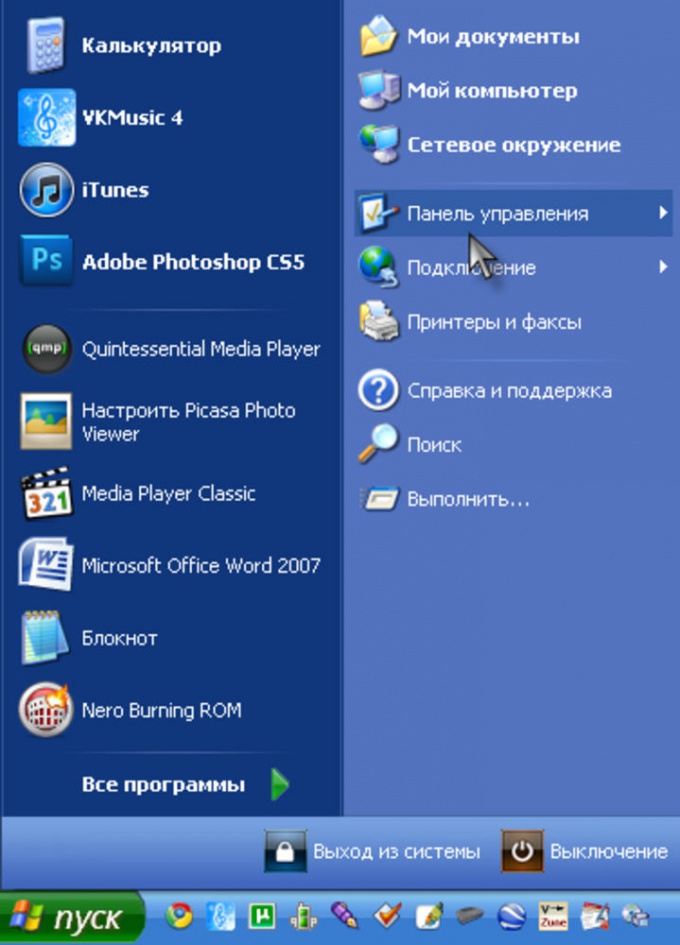
3. Εδώ, επιλέξτε την ενότητα "Ήχος, ομιλία και συσκευές ήχου".

4. Τώρα κάντε κλικ στο "Change Sound Scheme".
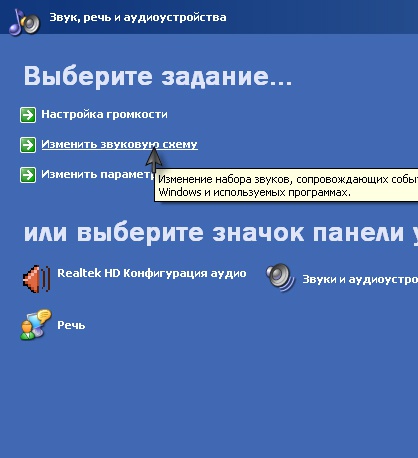
5. Στο μενού διαλόγου, μεταβείτε στην καρτέλα "Ήχοι" και στη λίστα "Συμβάντα προγράμματος", επιλέξτε "Εκκίνηση των Windows".

6. Το τελευταίο βήμα είναι να επιλέξετε την επιλογή "Όχι" στην ενότητα "Ήχοι". Μετά από αυτό, θα πρέπει να κάνετε κλικ στο κουμπί "Εφαρμογή" και όλη η περαιτέρω ενεργοποίηση του υπολογιστή θα περάσει χωρίς ήχο.
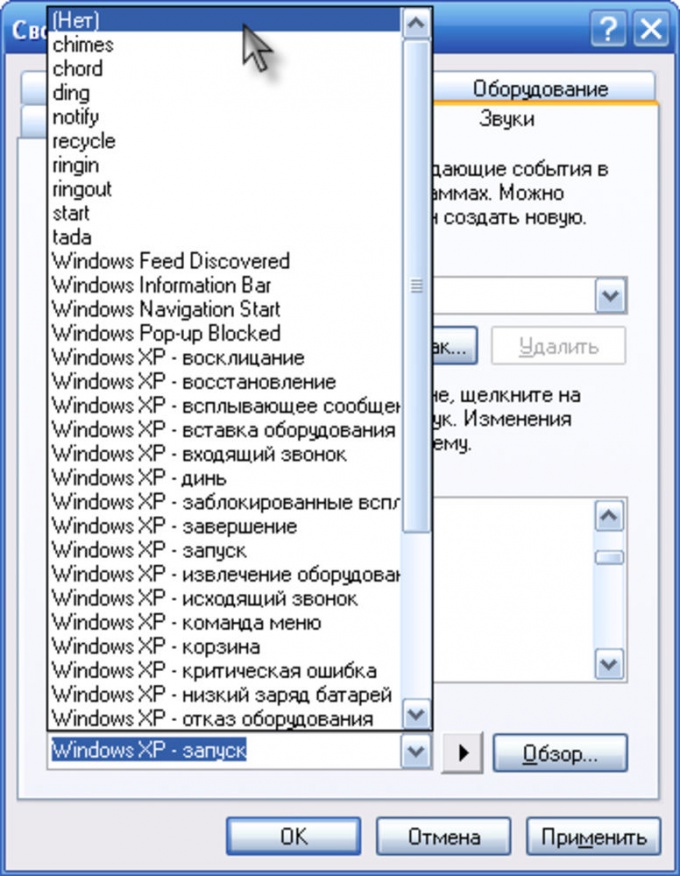
Οπίσθιο φωτισμό πληκτρολόγιαΤο τηλέφωνο συχνά αδειάζει την μπαταρία και δεν είναι πάντα απαραίτητη λειτουργία, ωστόσο είναι πολύ εύκολο να το απενεργοποιήσετε μεταβαίνοντας στο αντίστοιχο στοιχείο ρυθμίσεων της κινητής συσκευής.
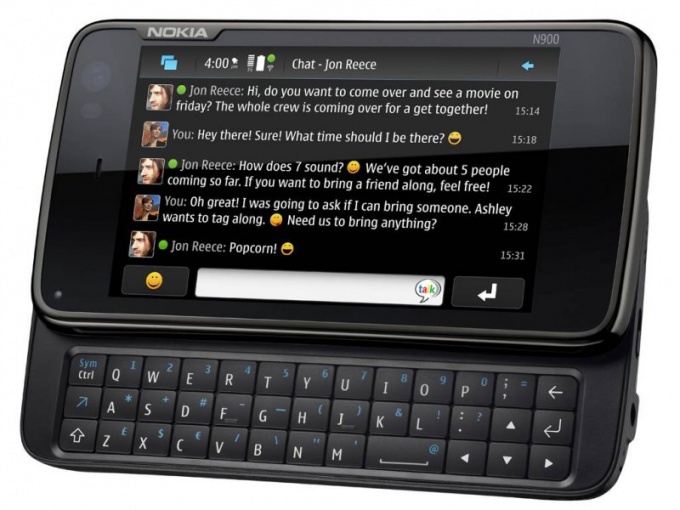
Εντολή
1. Ανοίξτε το μενού του τηλεφώνου σας. Μεταβείτε στη γενική ρύθμιση των παραμέτρων του, στις ρυθμίσεις οπίσθιου φωτισμού ή σε οποιοδήποτε άλλο μενού που, με τον ένα ή τον άλλο τρόπο, μπορεί να συσχετιστεί με τη λειτουργία που πρέπει να απενεργοποιήσετε. Για παράδειγμα, στα συνηθισμένα τηλέφωνα Samsung, αυτή η παράμετρος βρίσκεται στη ρύθμιση φωτεινότητας της οθόνης και σε άλλες ρυθμίσεις που επηρεάζουν την απόδοση της μπαταρίας με τον ένα ή τον άλλο τρόπο.
2. Εάν έχετε Τηλέφωνο Nokiaστην πλατφόρμα Symbian, ανοίξτε το κύριο μενού και μεταβείτε στο στοιχείο "Πίνακας Ελέγχου". Μεταβείτε στη ρύθμιση των γενικών παραμέτρων, παραδοσιακά αυτό είναι το 1ο στοιχείο και μετά από αυτό στη διαμόρφωση του είδους μενού, απενεργοποιήστε το αναβοσβήσιμο της ενδεικτικής λυχνίας κατά τη λήψη μηνυμάτων ή αναπάντητων κλήσεων.
3. Στη συνέχεια, ανοίξτε το μενού Light Sensor και προσαρμόστε τη φωτεινότητα της οθόνης. Προσαρμογή οπίσθιο φωτισμό πληκτρολόγιαστην ίδια ενότητα. Λάβετε υπόψη ότι τα περισσότερα νέα μοντέλα τηλεφώνων διαθέτουν λειτουργία εξοικονόμησης ενέργειας, η οποία μπορεί να εισαχθεί χρησιμοποιώντας το μενού του κουμπιού λειτουργίας.
4. Για να απενεργοποιήσετε οπίσθιο φωτισμό πληκτρολόγια V Τηλέφωνο Samsung, ανοίξτε τις επιλογές διαμόρφωσης και επιλέξτε το στοιχείο μενού που είναι υπεύθυνο για τις ρυθμίσεις εμφάνιση, απενεργοποιήστε τον οπίσθιο φωτισμό σε λειτουργία. Λάβετε υπόψη ότι πολλά σύγχρονο τηλέφωνοδεν υπάρχουν ρυθμίσεις απενεργοποίησης οπίσθιου φωτισμού στο μενού πληκτρολόγια, ή αυτή η παράμετρος είναι κρυμμένη τόσο μακριά που πρέπει ακόμα να διαβάσετε τις οδηγίες για την κινητή συσκευή σας, οι οποίες δεν θα είναι ακατάλληλες ακόμη και για σίγουρους χρήστες κινητών τηλεφώνων.
5. Επιλέξτε μια συγκεκριμένη ρύθμιση λειτουργίας στο τηλέφωνό σας ορίζοντας τις επιλογές του οπίσθιου φωτισμού πληκτρολόγια, αυτό ισχύει για ορισμένα μοντέλα τηλεφώνων. Μελετήστε προσεκτικά τη διεπαφή της κινητής συσκευής σας, ώστε στο μέλλον να είναι εύκολη η πλοήγηση στις λειτουργίες της, από το γεγονός ότι πρόσφατα η λειτουργικότητα κινητά τηλέφωνακαι τα τηλέφωνα επεκτείνονται συνεχώς.
Σημείωση!
Θυμηθείτε σε ποια ενότητα μενού αλλάξατε τη μία ή την άλλη παράμετρο τηλεφώνου.
Χρήσιμες συμβουλές
Ρυθμίστε ένα χρονόμετρο για την εφαρμογή οπίσθιου φωτισμού πληκτρολογίου.
Η μπαταρία είναι ένα από τα πιο ευάλωτα μέρη των φορητών υπολογιστών. Η λανθασμένη λειτουργία αυτής της μπαταρίας μπορεί να οδηγήσει σε πρόωρη βλάβη και άλλα ανεπανόρθωτα αποτελέσματα.

Θα χρειαστείτε
- Σετ κατσαβιδιών.
Εντολή
1. Οι ειδικοί κατηγορηματικά δεν συνιστούν τη χρήση ΦΟΡΗΤΟΣ ΥΠΟΛΟΓΙΣΤΗΣμε ελαττωματική μπαταρία. Σε αυτή την περίπτωση, είναι ιδανικά ασήμαντο ποιος ακριβώς είναι ο λόγος για τη λανθασμένη λειτουργία της συσκευής. Αφαιρέστε την μπαταρία από τον φορητό υπολογιστή αμέσως μόλις παρουσιαστεί δυσλειτουργία.
2. Απενεργοποιήστε πρώτα ΦΟΡΗΤΟΣ ΥΠΟΛΟΓΙΣΤΗΣ. Βεβαιωθείτε ότι η συσκευή είναι εντελώς απενεργοποιημένη και όχι σε κατάσταση αδρανοποίησης. Τώρα αποσυνδέστε το τροφοδοτικό εναλλασσόμενο ρεύμα. Αφαιρέστε το καλώδιο από την πρίζα ΦΟΡΗΤΟΣ ΥΠΟΛΟΓΙΣΤΗΣΕΝΑ.
3. ανατρέπω φορητό υπολογιστήκαι εξετάστε τη βάση της μπαταρίας μπαταρίες. Εάν έχετε να κάνετε με ένα σχετικά ξεφτιλισμένο μοντέλο ΦΟΡΗΤΟΣ ΥΠΟΛΟΓΙΣΤΗΣΝαι, μπορεί να χρειαστείτε ένα κατσαβίδι. Αφαιρέστε τις βίδες στερέωσης από τη θήκη της κινητής συσκευής.
4. Ξεβιδώστε την άκρη με ένα κατσαβίδι με επίπεδη κεφαλή μπαταρίεςκαι αφαιρέστε την μπαταρία. Στο σύγχρονο ΦΟΡΗΤΟΣ ΥΠΟΛΟΓΙΣΤΗΣ ah Οι μπαταρίες συνδέονται με ειδικά μάνδαλα. Τις περισσότερες φορές, χρησιμοποιείται ένα σύστημα για την αποφυγή τυχαίας αποσύνδεσης της μπαταρίας.
5. Ρυθμίστε το 1ο κουμπί στη θέση Open. Συνήθως στο σώμα ΦΟΡΗΤΟΣ ΥΠΟΛΟΓΙΣΤΗΣκαι εφαρμόστε ένα ειδικό σχέδιο με τη μορφή ανοιχτής κλειδαριάς. Τώρα αλλάξτε τη θέση του δεύτερου ρυθμιστικού. Ανασηκώστε το χαλαρό άκρο της μπαταρίας και αφαιρέστε την μπαταρία.
6. Τώρα συνδέστε το τροφοδοτικό στον φορητό υπολογιστή. Ανοίξτε το καπάκι ΦΟΡΗΤΟΣ ΥΠΟΛΟΓΙΣΤΗΣκαι πατήστε το κουμπί λειτουργίας. Περιμένετε να φορτώσει το λειτουργικό σύστημα. Απενεργοποιήστε την προειδοποίηση μπαταρίας που λείπει.
7. Είναι σημαντικό να καταλάβετε ότι η μπαταρία ΦΟΡΗΤΟΣ ΥΠΟΛΟΓΙΣΤΗΣΤο ah εκτελεί όχι μόνο τις λειτουργίες μιας μπαταρίας, αλλά είναι επίσης ένα σύστημα παθητικής προστασίας από υπερτάσεις τάσης. Αφού αφαιρέσετε την μπαταρία, μην συνδέετε τον φορητό υπολογιστή σε αναξιόπιστες πηγές τροφοδοσίας. Χρησιμοποιήστε προστατευτικό υπέρτασης ή ρυθμιστή τάσης για προστασία ΦΟΡΗΤΟΣ ΥΠΟΛΟΓΙΣΤΗΣ .
Όταν ο υπολογιστής δεν χρησιμοποιείται για ορισμένο χρονικό διάστημα, η οθόνη μπορεί να απενεργοποιηθεί για εξοικονόμηση ενέργειας. ΤΕΡΜΑΤΙΣΜΟΣ ΛΕΙΤΟΥΡΓΙΑΣ οθόνη- δυνατότητα διαμόρφωσης. Ο χρήστης μπορεί ανά πάσα στιγμή να ορίσει τις παραμέτρους που χρειάζεται.

Εντολή
1. Καλέστε το στοιχείο "Επιλογές ενέργειας". Αυτό μπορεί να γίνει με διάφορους τρόπους. Κάντε κλικ σε οποιοδήποτε ελεύθερο χώρο στην επιφάνεια εργασίας σας κάντε δεξί κλικποντίκι και επιλέξτε "Ιδιότητες" από το αναπτυσσόμενο μενού. Ανοίξτε την καρτέλα "Screen Saver" και κάντε κλικ στο κουμπί "Power" στην ομάδα "Energy Saver". Θα εμφανιστεί το επιθυμητό στοιχείο διαλόγου.
2. Εναλλακτική μέθοδος: μέσω κλειδί Windowsή το κουμπί "Έναρξη", ανοίξτε τον "Πίνακα Ελέγχου". Στην κατηγορία Παραγωγικότητα και Συντήρηση, επιλέξτε το εικονίδιο Επιλογές ενέργειας. Στο παράθυρο διαλόγου που ανοίγει, κάντε κλικ στην καρτέλα Power Schemes.
3. Στην ομάδα "Ρυθμίσεις σχήματος [Όνομα σχήματος που επιλέξατε]", αναπτύξτε την αναπτυσσόμενη λίστα στο πεδίο "Απενεργοποίηση της οθόνης". Κάντε κύλιση μέχρι το τέλος της λίστας και κάντε αριστερό κλικ στο στοιχείο "Ποτέ". Κάντε κλικ στο κουμπί "Εφαρμογή" για να ισχύσουν οι νέες ρυθμίσεις και κλείστε το παράθυρο "Ιδιότητες: Επιλογές ενέργειας" με το κουμπί OK ή το εικονίδιο [x] στην επάνω δεξιά γωνία του παραθύρου.
4. Εάν είναι απαραίτητο, μπορείτε να αποθηκεύσετε το εγκατεστημένο σχέδιο παροχής ενέργειας κάνοντας κλικ στο κουμπί "Αποθήκευση ως". Εάν οι ρυθμίσεις πάνε στραβά στο μέλλον, θα μπορείτε πάντα να τις επαναφέρετε και να μην διαμορφώσετε ξανά κάθε παράμετρο.
5. Αργότερα, μπορείτε να επιστρέψετε στις ρυθμίσεις στην καρτέλα "Screensaver" στο παράθυρο στοιχείου "Screen" (η μέθοδος κλήσης περιγράφηκε στο πρώτο βήμα). Εάν δεν θέλετε η προφύλαξη οθόνης να εμφανίζεται στην οθόνη μετά από ορισμένο χρόνο αδράνειας του υπολογιστή, δηλαδή να εμφανίζεται πάντα η επιφάνεια εργασίας, με την υποστήριξη μιας αναπτυσσόμενης λίστας, ορίστε την ομάδα "Screensaver" σε "( Κανένας)".
6. Σε αυτήν τη λειτουργία, δεν χρειάζεται να ορίσετε πρόσθετες παραμέτρους για το χρονικό διάστημα, επομένως, απλώς αποθηκεύστε τις νέες ρυθμίσεις με το κουμπί "Εφαρμογή" και κλείστε το παράθυρο "Ιδιότητες: Εμφάνιση".
Σε ορισμένες περιπτώσεις, οι λειτουργίες πολυμέσων των πλήκτρων F1-F12 εμφανίζονται χωρίς να πατήσετε το πλήκτρο λειτουργίας Fn. Αυτή η παράβλεψη μπορεί να διορθωθεί από τον χρήστη μόνος του, αν και υπάρχουν εξειδικευμένα προγράμματα που προετοιμάζονται ακριβώς για αυτό. Είναι αλήθεια ότι αυτό δεν ισχύει για κάθε μοντέλο.

Εντολή
1. Πριν από κάθε, μελετήστε προσεκτικά το εγχειρίδιο χρήσης που περιλαμβάνεται στην παράδοση οποιουδήποτε μοντέλου φορητού υπολογιστή. Η ενότητα για την εργασία με τα κλειδιά της συσκευής ενδέχεται να περιέχει πρόσθετες πληροφορίες σχετικά με τον τρόπο επίλυσης ενός τέτοιου σφάλματος. Ελλείψει τεχνικής τεκμηρίωσης, συνιστάται να ανατρέξετε σε εξειδικευμένα φόρουμ στο Διαδίκτυο που είναι αφιερωμένα σε ένα συγκεκριμένο μοντέλο φορητού υπολογιστή.
2. Δοκιμάστε να απενεργοποιήσετε τα πλήκτρα πολυμέσων της συσκευής πατώντας ταυτόχρονα τα πλήκτρα λειτουργιών Fn και NumLock. Σε ορισμένες περιπτώσεις, αυτή η ενέργεια είναι επαρκής.
3. Επανεκκινήστε τον φορητό υπολογιστή και πατήστε το πλήκτρο λειτουργίας F2 ή Del (ανάλογα με το μοντέλο) για να μπείτε στη λειτουργία BIOS. Μεταβείτε στην καρτέλα System Configuration χρησιμοποιώντας τα πλήκτρα πάνω και κάτω βέλους. Εντοπίστε τη γραμμή με το όνομα Action Keys Mode d στην αριστερή πλευρά του πλαισίου διαλόγου ρυθμίσεων που ανοίγει και αλλάξτε το πλαίσιο ελέγχου σε Disabled. Κάντε κλικ στην καρτέλα Έξοδος και επιλέξτε την εντολή Αποθήκευση αλλαγών & Έξοδος. Επιβεβαιώστε την εκτέλεση της επιλεγμένης ενέργειας κάνοντας κλικ στο κουμπί OK στο παράθυρο προτροπής συστήματος που ανοίγει. Αυτή η διαδικασία θα πρέπει να αποκαταστήσει πλήρως τη λειτουργικότητα του πλήκτρου Fn.
4. Εάν ο φορητός υπολογιστής σας κατασκευάζεται από την Toshiba, χρησιμοποιήστε έναν εξειδικευμένο Πρόγραμμα σκληρού δίσκου Protector, διαθέσιμο για λήψη στην επίσημη ιστοσελίδα της εταιρείας. Η εφαρμογή είναι δωρεάν και μπορεί να εγκατασταθεί εύκολα σε υπολογιστή. Για να το κάνετε αυτό, εκτελέστε το εκτελέσιμο αρχείο του προγράμματος και ακολουθήστε όλες τις συστάσεις του οδηγού εγκατάστασης.
5. Εκτελέστε την εγκατεστημένη εφαρμογή και επιλέξτε την καρτέλα "Βελτιστοποίηση" στο κύριο παράθυρο του HDD Protector. Αναπτύξτε τον σύνδεσμο "Ειδικές πιθανότητες" και καταργήστε την επιλογή του πλαισίου "Χρήση κλειδιού Fn" στο πλαίσιο διαλόγου που ανοίγει. Πατήστε το κουμπί OK για να εφαρμόσετε τις μεταμορφώσεις που έγιναν (για φορητούς υπολογιστές Toshiba).
Σχετικά βίντεο
Περιστασιακά, απαιτείται η απενεργοποίηση πρόσθετων πιθανοτήτων πληκτρολογίου, για παράδειγμα, η εισαγωγή αριθμητικών τιμών. Σε φορητούς υπολογιστές, αυτά τα κουμπιά μπορούν να βρίσκονται ως ξεχωριστό μπλοκ ή σε συνηθισμένα πλήκτρα χρησιμοποιώντας τη δυνατότητα εναλλαγής μέσω πλήκτρων συντόμευσης.

Θα χρειαστείτε
- Notebook (netbook) οποιοδήποτε μοντέλο.
Εντολή
1. Προς το παρόν, οι φορητοί υπολογιστές χρησιμοποιούν δύο πιθανότητες για την εισαγωγή αριθμών από το πληκτρολόγιο: χρησιμοποιώντας μια αριθμητική λωρίδα, η οποία βρίσκεται πάνω από τα γράμματα, και επίσης χρησιμοποιώντας ένα πρόσθετο μπλοκ πλήκτρων. Εάν η 1η επιλογή χρησιμοποιείται σχεδόν από όλους, τότε η 2η επιλογή είναι διαθέσιμη μόνο σε όσους έχουν ένα μπλοκ πλήκτρων (συχνά ονομάζεται πληκτρολόγιο NumLock). Χρησιμοποιείται για τη γρήγορη εισαγωγή μεγάλου αριθμού αριθμών - ένα θεϊκό δώρο για λογιστές και άλλα άτομα των οποίων τα επαγγέλματα σχετίζονται με την εισαγωγή αριθμών.
2. Η απενεργοποίηση του πληκτρολογίου του δεύτερου τύπου πραγματοποιείται χρησιμοποιώντας το πλήκτρο ένδειξης NumLock. Πατήστε το και ελέγξτε τη δράση αυτού του πλήκτρου: οι αριθμοί πρέπει να αλλάξουν μηχανικά στο σύστημα πλοήγησης. Μπορείτε να παρακολουθείτε την κατάσταση αυτού του πληκτρολογίου από την ένδειξη: εάν είναι ενεργοποιημένο, σημαίνει ότι η ψηφιακή λειτουργία είναι ενεργοποιημένη, απέναντι από τη λειτουργία πλοήγησης. Αξίζει επίσης να σημειωθεί ότι ενώ η ένδειξη είναι ενεργοποιημένη, επιτρέπεται η πλοήγηση - για να το κάνετε αυτό, κρατήστε πατημένο το πλήκτρο Shift.
3. Ωστόσο, μην ξεχνάτε ότι η δράση αυτού του κλειδιού μπορεί να είναι διαφορετική. Αυτό συμβαίνει όταν ειδικά βοηθητικά προγράμματα είναι ενσωματωμένα στα εργαλεία του λειτουργικού συστήματος. Ως παράδειγμα, μπορούμε να αναφέρουμε την πιθανότητα χρήσης αυτού του δείκτη ως δείκτη της τρέχουσας διάταξης. Όταν επιλέγετε μια διάταξη, αυτή η ένδειξη είναι αναμμένη, ενώ μια άλλη διάταξη δίνει το ακριβώς αντίθετο αποτέλεσμα.
4. Δεν πρέπει να ξεχνάμε ότι ένας τεράστιος αριθμός φορητών συσκευών που παράγονται σήμερα δεν διαθέτουν επιπλέον πληκτρολόγιο. Η εναλλακτική εισαγωγή αριθμών επιτρέπεται να πραγματοποιείται μέσω πλήκτρων συντόμευσης. Πατήστε το συνδυασμό πλήκτρων Fn και το επιθυμητό πλήκτρο, στο οποίο εφαρμόζεται το σύμβολο του αριθμού. Εδώ, ο τερματισμός πραγματοποιείται πατώντας το πλήκτρο NumLock, εάν υπάρχει, και απλά πατώντας το πλήκτρο λειτουργίας Fn.
Περιστασιακά, όταν εργάζεστε με φορητό υπολογιστή, οι χρήστες παρατηρούν ότι τα πλήκτρα λειτουργιών F1-F12 έχουν ασυνήθιστο σκοπό. Όταν πατηθούν, αλλάζει η φωτεινότητα της οθόνης και το επίπεδο ήχου, το WI-FI ενεργοποιείται και απενεργοποιείται ή ακόμα και ο φορητός υπολογιστής μπαίνει σε κατάσταση αναστολής λειτουργίας. Και για να επαναφέρετε αυτά τα πλήκτρα στη συνήθη λειτουργικότητά τους, είναι απαραίτητο να πατάτε το Fn κάθε φορά. Αυτό παρεμβαίνει στον χρήστη και επιβραδύνει την εργασία.

Θα χρειαστείτε
- - ΦΟΡΗΤΟΣ ΥΠΟΛΟΓΙΣΤΗΣ;
- - διαχείριση χρηστών.
- - Βοηθητικό πρόγραμμα Toshiba HDD Protector.
Εντολή
1. Στις περισσότερες περιπτώσεις, για να απενεργοποιήσετε τη λειτουργία Fn, αρκεί να πατήσετε ταυτόχρονα τα πλήκτρα Fn + NumLock. Ωστόσο, ανάλογα με τον κατασκευαστή του φορητού υπολογιστή, μπορούν να χρησιμοποιηθούν άλλοι συνδυασμοί πλήκτρων πρόσβασης. Και σε ορισμένες περιπτώσεις, για να λύσετε αυτό το πρόβλημα, πρέπει να εγκαταστήσετε ένα ειδικό βοηθητικό πρόγραμμα ή να απενεργοποιήσετε το κλειδί Fn στο BIOS.
2. Εάν αγοράσατε φορητό υπολογιστή από την HP, τότε για να απενεργοποιήσετε τη λειτουργία Fn, θα πρέπει να τον απενεργοποιήσετε στο BIOS. Για να το κάνετε αυτό, όταν ενεργοποιείτε το φορητό υπολογιστή, κρατήστε πατημένο το πλήκτρο F2 ή Del (ανάλογα με το μοντέλο). Περιστασιακά, τα πλήκτρα F10 ή Esc χρησιμοποιούνται για αυτό το σκοπό. Εάν δεν μπορείτε να εισέλθετε στο BIOS, αναζητήστε πληροφορίες σχετικά μητρική πλακέταστον Οδηγό χρήσης.
3. Χρησιμοποιήστε τα πλήκτρα βέλους Αριστερά / Δεξιά / Πάνω / Κάτω για πλοήγηση στο BIOS. Μεταβείτε στην καρτέλα System Configuration και επιλέξτε την επιλογή Action Keys Mode. Η δυνατότητα είναι ενεργοποιημένη από προεπιλογή - ο διακόπτης βρίσκεται στη θέση Ενεργοποιημένη. Αλλάξτε την τιμή της παραμέτρου σε Απενεργοποιημένη και πατήστε το πλήκτρο F10 για να αποθηκεύσετε τις αλλαγές και να βγείτε από το BIOS.
4. Για να απενεργοποιήσετε τη λειτουργία Fn σε φορητούς υπολογιστές Toshiba, χρησιμοποιήστε το βοηθητικό πρόγραμμα HDD Protector. Το πρόγραμμα έχει ρωσική διεπαφή. Μπορείτε να το κατεβάσετε δωρεάν, από την ιστοσελίδα του κατασκευαστή φορητού υπολογιστή. Εκκινήστε την εφαρμογή και ανοίξτε την καρτέλα "Βελτιστοποίηση". Κάντε κλικ στην ετικέτα "Special probabilities" και στο παράθυρο που εμφανίζεται, αποεπιλέξτε το πλαίσιο "Use the Fn-StickyKey key".
Σχετικά βίντεο
Σημείωση!
Τις περισσότερες φορές, εμφανίζονται εμπλοκές με τη λειτουργία των πλήκτρων λειτουργίας και τη χρήση του πλήκτρου Fn κατά την εγκατάσταση ενός λειτουργικού συστήματος σε φορητό υπολογιστή που διαφέρει από την έκδοση του κατασκευαστή. Ο λόγος έγκειται στην έλλειψη των απαραίτητων προγραμμάτων οδήγησης, τα οποία μπορεί να είναι αρκετά δύσκολο να βρεθούν. Για να διορθώσετε την κατάσταση, δοκιμάστε να ρυθμίσετε τον διαχειριστή του πλήκτρου πρόσβασης, με τον οποίο μπορείτε να ορίσετε τις τιμές τους με μη αυτόματο τρόπο.
Χρήσιμες συμβουλές
Σε ορισμένα μοντέλα φορητών υπολογιστών Asus, η λειτουργία Fn μπορεί να απενεργοποιηθεί πατώντας συνδυασμούς πλήκτρων πρόσβασης: Fn + F11, Fn + F12, Fn + Insert ή εύκολα NumLock. Αυτοί οι συνδυασμοί μπορούν επίσης να βοηθήσουν όταν εργάζεστε με φορητό υπολογιστή Samsung.
Οι χρήστες netbook και φορητών υπολογιστών γνωρίζουν ότι πολλά από τα μοντέλα τους είναι εξοπλισμένα με ένα πρόσθετο κλειδί - Fn. Με τη βοήθειά της, μπορείτε να αυξήσετε την ένταση, να αλλάξετε μουσική κ.λπ.

Πλήκτρο λειτουργίας
Φορητοί υπολογιστές (netbook) από HP, Asus, Smasung, Compaq και άλλους είναι εξοπλισμένοι με ειδικά πλήκτρα λειτουργιών, με την υποστήριξη των οποίων ο χρήστης μπορεί να εναλλάσσεται γρήγορα μεταξύ μουσικής, να εκκινεί ασύρματα δίκτυα, να αυξάνει ή να μειώνει την ένταση και να εκτελεί άλλους χειρισμούς με τη συσκευή . Περιστασιακά, αυτά τα πλήκτρα λειτουργιών μπορεί να είναι άβολα και επομένως υπάρχει ανάγκη να τα απενεργοποιήσετε. Για παράδειγμα, όταν αγοράζει έναν υπολογιστή από την HP, ο χρήστης μπορεί να αντιμετωπίσει το γεγονός ότι, σύμφωνα με τις εργοστασιακές ρυθμίσεις, μετά το συνηθισμένο πάτημα των πλήκτρων F1-F12 (χωρίς το κουμπί Fn), θα ενεργοποιήσει πρόσθετες λειτουργίες.
Απενεργοποίηση του πλήκτρου Fn
Φυσικά, μπορείτε να αλλάξετε τις ρυθμίσεις αυτών των πλήκτρων ή ακόμα και να απενεργοποιήσετε το κουμπί Fn στο netbook σας. Πρώτον, πρέπει να ειπωθεί ότι αυτή η μέθοδος απέχει πολύ από την πιο εύκολη, αλλά αν όλα γίνουν θετικά, μπορούν να αποφευχθούν πολλές διαφορετικές εργασίες. Σε φορητούς υπολογιστές HP (netbook), πρέπει να απενεργοποιήσετε εύκολα το πλήκτρο λειτουργίας από το BIOS. Για να μπείτε στο BIOS, πρέπει να ενεργοποιήσετε (επανεκκινήσετε) τον υπολογιστή και να πατήσετε το πλήκτρο ESC ή F10 (ανάλογα με το μοντέλο της συσκευής σας). Αργότερα, αφού ανοίξει το παράθυρο του BIOS, πρέπει να μεταβείτε στην καρτέλα System Configuration. Υπάρχουν πολλές διαφορετικές παράμετροι εδώ, αλλά για να απενεργοποιήσετε ή να μεταμορφώσετε τα πλήκτρα λειτουργιών, χρειάζεστε την παράμετρο Action Keys. Πρέπει να αλλάξει σε Απενεργοποιημένο και να αποθηκεύσει τις μεταμορφώσεις με υποστήριξη για το κουμπί F10. Αργότερα, το πλήκτρο Fn θα απενεργοποιηθεί. Σε συσκευές από Asus, Samsung και Fujitsu, είναι ευκολότερο να απενεργοποιήσετε το πλήκτρο λειτουργίας. Ας πούμε, σε φορητούς υπολογιστές (netbook), από την Asus, το κλειδί Fn απενεργοποιείται χρησιμοποιώντας το συνδυασμό πλήκτρων Fn και NumLk. Σε άλλα μοντέλα, άλλοι συνδυασμοί πλήκτρων ενδέχεται να λειτουργούν, π.χ.: Fn και Insert, Fn και F11, Fn και F12 ή ακόμα και NumLk. θα πρέπει να κάνετε λήψη και εγκατάσταση ενός ειδικού λογισμικό— Προστατευτικό σκληρού δίσκου. Αφού εγκαταστήσετε και εκτελέσετε αυτό το πρόγραμμα, πρέπει να μεταβείτε στην καρτέλα "Βελτιστοποίηση", όπου πρέπει να βρείτε το στοιχείο "Ειδικές πιθανότητες". Όταν ανοίξει ένα νέο παράθυρο, καταργήστε την επιλογή του πλαισίου "Χρήση κλειδιού Fn". Αυτές οι μεταμορφώσεις πρέπει να πιστοποιηθούν με υποστήριξη για το κουμπί ΟΚ. Ως αποτέλεσμα, το πλήκτρο λειτουργίας θα απενεργοποιηθεί.
Συμβουλή 11: Σε τι χρησιμεύει το κουμπί Fn σε φορητό υπολογιστή ή netbook;
Στο πληκτρολόγιο πολλών φορητών υπολογιστών ή netbook υπάρχει ένα κουμπί Fn. Σε τι χρησιμεύει;

Υπάρχει ένα κουμπί Fn στο πληκτρολόγιο των περισσότερων φορητών υπολογιστών, ultrabook και netbook, αλλά δυστυχώς οι οδηγίες για το gadget δεν περιέχουν πάντα μια δήλωση χρήσης του και οι άπειροι χρήστες που κάνουν τυχαία κλικ σε αυτό μπορούν να απενεργοποιήσουν κατά λάθος το Bluetooth ή ασύρματο δίκτυο, το touchpad, θα μεταβεί σε ένα αριθμητικό πληκτρολόγιο και ο χρήστης θα πιστεύει ότι ο φορητός υπολογιστής είναι χαλασμένος.
Στην πραγματικότητα, το κουμπί Fn είναι μια γρήγορη πρόσβαση σε ορισμένες πιθανότητες και ρυθμίσεις υπολογιστή. Πρέπει να θυμάστε ότι για να καλέσετε γρήγορα τις ρυθμίσεις ή να ενεργοποιήσετε / απενεργοποιήσετε τη λειτουργία, πρέπει να κρατήσετε εύκολα πατημένο το Fn και ταυτόχρονα μαζί του το δεύτερο πλήκτρο - με το σύμβολο της λειτουργίας.
Ρίξτε μια ματιά στο πληκτρολόγιο. Εκτός από τα γράμματα και τα κουμπιά ελέγχου με τις ονομασίες Enter, Shift. Ctrl, Alt, κ.λπ., στο πληκτρολόγιο, θα βρείτε κουμπιά με μικρά εικονίδια σχεδιασμένα στο ίδιο χρώμα με τα γράμματα "Fn" (ως συνήθως, αυτό είναι περισσότερο ξεθωριασμένο χρώμα από τα υπόλοιπα που χρησιμοποιούνται στη σχεδίαση του πληκτρολογίου ). Πατώντας το Fn ταυτόχρονα με το κουμπί στο οποίο απεικονίζεται το μεγάφωνο, μπορείτε να ελέγξετε την ενεργοποίηση και απενεργοποίηση του ήχου, πατώντας ταυτόχρονα το Fn με το κουμπί, το οποίο δείχνει ένα εικονίδιο που υποδεικνύει Δίκτυο WiFiεπιτρέπεται η ενεργοποίηση και απενεργοποίηση του δέκτη-πομπού φορητό υπολογιστή wifiκαι τα λοιπά. Η ενεργοποίηση και απενεργοποίηση της επιφάνειας αφής, η κατάσταση αναστολής λειτουργίας, η προσαρμογή της φωτεινότητας της οθόνης, καθώς και η μετάβαση σε εργασία με το αριθμητικό πληκτρολόγιο (αν το πληκτρολόγιο του φορητού υπολογιστή δεν είναι πλήρους μεγέθους) λειτουργεί επίσης σωστά.
Αξίζει να κατανοήσετε τις λειτουργίες που μπορείτε να διαχειριστείτε γρήγορα με τη βοήθεια του κουμπιού Fn, από την αλλαγή των ίδιων ρυθμίσεων στο λειτουργικό σύστημασυχνά πολύ πιο δύσκολο και μεγαλύτερο.
Εάν το πλήκτρο Fn στο φορητό υπολογιστή δεν λειτουργεί, τότε επιτρέπεται να είναι απενεργοποιημένο στο BIOS. Εάν δεν συμβαίνει αυτό, θα πρέπει να εγκαταστήσετε ειδικό λογισμικό που συνοδεύεται από ένα συγκεκριμένο μοντέλο υπολογιστή.
Ένα παράδειγμα χρήσης του κουμπιού Fn:Η φωτογραφία δείχνει ότι πατώντας ταυτόχρονα τα Fn και F3 ενεργοποιείται και απενεργοποιείται το Bluetooth.

Σχετικά βίντεο
Χρήσιμες συμβουλές
Απενεργοποιώντας το πλήκτρο λειτουργίας, επιτρέπεται ο έλεγχος των παραμέτρων του φορητού υπολογιστή χρησιμοποιώντας τις λειτουργίες του ίδιου του συστήματος ή των αντίστοιχων βοηθητικών προγραμμάτων από τον κατασκευαστή της συσκευής. Αυτά τα προγράμματα παρέχονται σε δίσκο με τη συσκευή, μπορείτε πάντα να τα κατεβάσετε από τον ιστότοπο του κατασκευαστή φορητού υπολογιστή.
